Komputer z systemem Windows 11/10 można przełączyć w tryb S, co zwiększa jego bezpieczeństwo i umożliwia instalowanie lub uruchamianie aplikacji wyłącznie ze sklepu Microsoft Store. Jednak ostatnio wielu użytkowników korzystających z komputera z systemem Windows 11/10 w trybie S zgłosiło komunikat o błędzie „Ze względu na bezpieczeństwo i wydajność ten tryb systemu Windows obsługuje tylko zweryfikowane aplikacje ze Sklepu”. Czasami zauważono, że przyczyną tego błędu może być ustawienie w systemie, które uniemożliwia instalację programów lub aplikacji innych firm na komputerze.
Jeśli napotykasz ten komunikat o błędzie podczas próby zainstalowania dowolnej aplikacji innej firmy na swoim komputerze, przeczytaj ten post. W tym artykule znajdziesz metody, które mogą pomóc w rozwiązaniu tego problemu na komputerze z systemem Windows 11/10.
Spis treści
Sprawdź wersję zainstalowanego systemu Windows
Zanim przejdziesz do metod wymienionych poniżej, musisz sprawdzić wersję systemu Windows zainstalowaną na komputerze, wykonując poniższe czynności.
REKLAMA
1. Uderz w Okna klawisz na klawiaturze i pisz informacje o systemie w pasku wyszukiwania systemu Windows.
Kliknij Informacje o systemie w wynikach wyszukiwania.
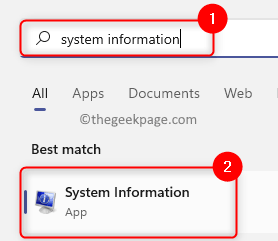
2. Jeśli masz Okna 11/10 Home Slub Pro S jako zainstalowana wersja, a następnie użyj Metoda 1.
W przeciwnym razie, jeśli widzisz, że biegniesz Wersja Windows 11/10 Home lub Pro, wykonaj czynności wymienione w Metoda 2 poniżej.
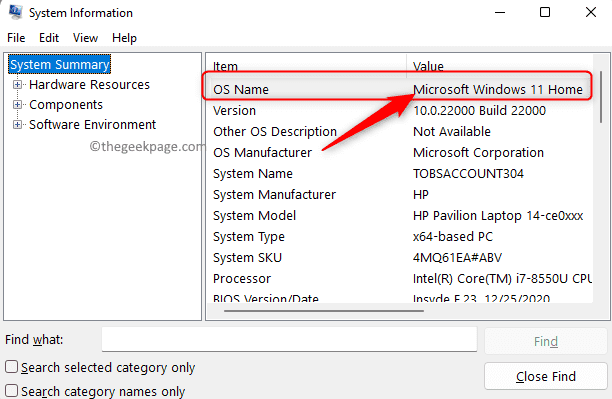
Metoda 1 - Przełącz się z trybu Windows S
1. Otworzyć Ustawienia systemu Windows aplikacja korzystająca z Okna + I kombinacja klawiszy.
2. Posiadanie System zakładkę wybraną w lewym okienku, kliknij Aktywacja w prawym okienku.
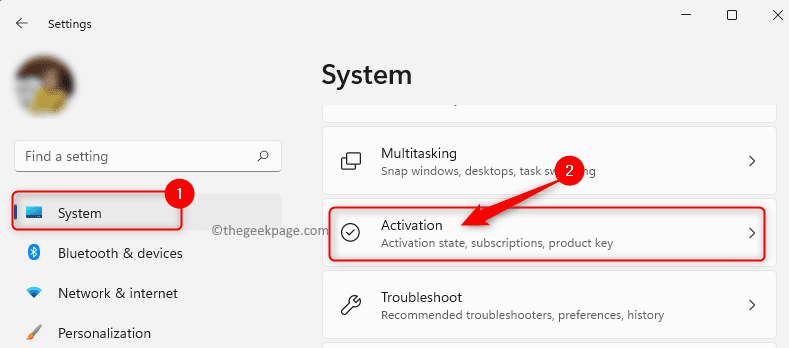
3. Na to Aktywacja strona, zobaczysz Przełącz się na Windows 11/10 Home lub Pro na podstawie Twojej wersji.
W tej sekcji kliknij link Przejdź do sklepu Microsoft.
4. w Wyjdź z trybu S wyskakujące okienko, kliknij Dostać przycisk.
Następnie kliknij Zainstalować.
Na koniec kliknij Tak, chodźmy aby potwierdzić proces instalacji i wyjść z trybu S mode.
Notatka: Jeśli po kliknięciu Instaluj zobaczysz błąd, wskazujący, że aktualizacja nie może się odbyć, wykonaj aktualizację systemu Windows, uruchom ponownie komputer i spróbuj ponownie wykonać powyższe kroki.
5. Po zakończeniu procesu instalacji będziesz mógł instalować programy spoza Microsoft Store, a błąd zostanie rozwiązany.
Metoda 2 – Zezwól systemowi Windows na instalowanie aplikacji z dowolnego miejsca
1. Naciskać Windows + X aby otworzyć menu kontekstowe dla przycisku Start.
W otwartym menu wybierz Aplikacje i funkcje na górze.

2. Na Aplikacje i funkcje strony, użyj menu rozwijanego powiązanego z Wybierz, gdzie pozyskać aplikacje i wybierz opcję Gdziekolwiek z listy.
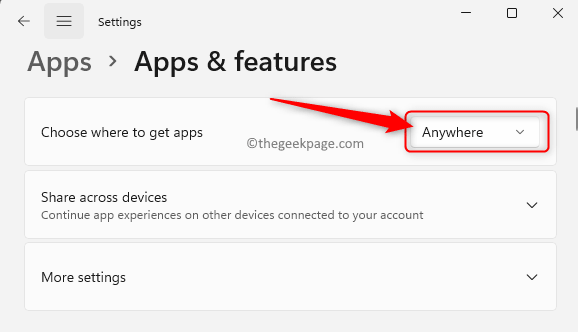
3. Zobaczysz teraz, że błąd nie zostanie wyświetlony podczas próby zainstalowania dowolnej aplikacji spoza sklepu Microsoft Store.
Otóż to!
Dziękuje za przeczytanie.
Czy uważasz, że ten artykuł jest wystarczająco pouczający, jeśli chodzi o rozwiązanie błędu? „Ten tryb systemu Windows obsługuje tylko zweryfikowane aplikacje ze Sklepu” na komputerze z systemem Windows 11/10? Daj nam znać swoje przemyślenia i opinie na ten temat w sekcji komentarzy poniżej.
REKLAMA


